Du skal bruge noget specielt udstyr til at nyde lydspor uden tab i høj opløsning inde i Apple Music. Men rumlig lyd med Dolby Atmos er tilgængelig for alle, der har et sæt anstændige hovedtelefoner.
Sådan aktiverer du det på din iPhone, iPad, Mac og Apple TV.
Rumlig lyd tilbyder en multidimensionel oplevelse, der gør understøttede numre og album mere fordybende end nogensinde før. Det får din musik til at "føles som om du er inde i den", siger Apple - meget gerne surround -lyd.
Det store ved rumlig lyd er, at den i modsætning til tabsfri lyd ikke kræver noget fancy udstyr. Du behøver ikke engang Apple -hovedtelefoner. Alle hovedtelefoner eller endda de indbyggede højttalere på dine Apple-enheder klarer sig.
Hvad du dog har brug for, er at aktivere rumlig lyd til Apple Music.
Sådan aktiveres rumlig lyd til Apple Music
Sørg først for, at du kører iOS 14.6 eller nyere på din iPhone, iPadOS 14.6 eller nyere på din iPad og macOS 11.4 eller nyere på din Mac. Følg derefter trinene herunder.
På iPhone og iPad
- Åbn Indstillinger app.
- Tryk på musik.
- Tryk på Dolby Atmos, og vælg derefter Automatisk eller Altid på.
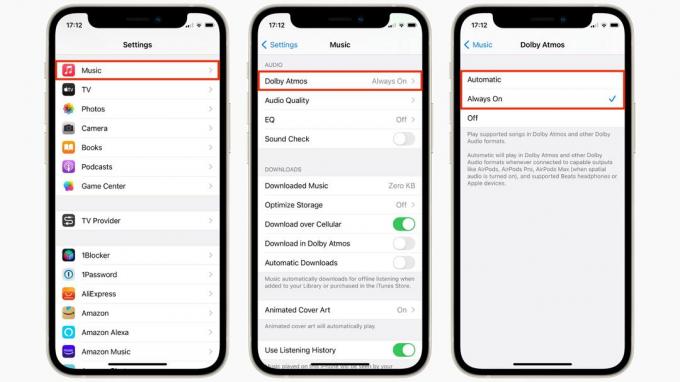
Skærmbilleder: Cult of Mac
På Mac
- Åbn musik app.
- Klik på musik i din Macs menulinje, og klik derefter på Præferencer ...
- Klik på Afspilning tryk på.
- Vælg rullemenuen ved siden af Dolby Atmos, og vælg derefter Automatisk eller Altid på.

Skærmbillede: Cult of Mac
Automatisk eller altid tændt?
Valg automatisk afspiller numre i Dolby Atmos (hvor det er tilgængeligt), når du lytter med følgende:
- AirPods, AirPods Pro eller AirPods Max
- BeatsX, Beats Solo3 Wireless, Beats Studio3, Powerbeats3 Wireless, Beats Flex, Powerbeats Pro eller Beats Solo Pro
- De indbyggede højttalere på en MacBook Pro (2018-model eller nyere), MacBook Air (2018-model eller nyere) eller iMac (2021-model)
Du skal vælge altid på hvis du bruger tredjeparts hovedtelefoner, der ikke understøtter automatisk skift.
På Apple TV
Rumlig lyd er også tilgængelig for Apple Music på Apple TV, når du kører tvOS 14.6 eller nyere.
For at nyde det skal du bruge HomePod-højttalere i stereotilstand, en Dolby Atmos-kompatibel soundbar eller tv med Atmos-kompatible højttalere fra en af de ovennævnte AirPods eller Beats.
Følg disse trin for at aktivere rumlig lyd på Apple TV:
- Åbn Indstillinger app.
- Vælg Apps, og vælg derefter musik.
- Vælg Dolby Atmos, vælg derefter Automatisk.
Senere i efteråret, rumlig lyd på Apple TV understøtter også dynamisk hovedsporing hvis du bruger AirPods Pro eller AirPods Max.
Hvor finder man rumlig lyd
Nu hvor du er indstillet til at opleve rumlig lyd, hvad skal du lytte til? Apple Music sammensatte flere afspilningslister bygget op omkring formatet, herunder "Lavet til rumlig lyd. ” Den seks timer lange playliste starter med en Marvin Gaye-sang blandet i mono, stereo og rumlig lyd, der virkelig viser forskellene i mixene.
"Musik er virkelig ved at ændre sig for evigt," siger Apple Music -direktøren og radioværten Zane Lowe, der leder dig gennem den korte demo.
Playlisten indeholder i øjeblikket 120 sange, fra chart-toppers som Lady Gaga og The Weeknd til vintage-numre fra bands som The Doors og Lynyrd Skynyrd. Den indeholder endda flere klassiske værker, så du kan se, hvad rumlig lyd betyder for symfonier.


